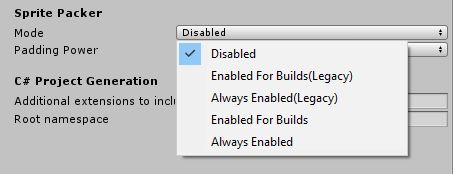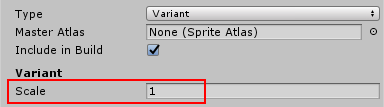【Sprite Atlas】Unity新图集系统SpriteAtlas超详细使用教程
SpriteAtlas是Unity新出的一个功能,用来取代旧版的Sprite Packer。
图集打包的意义:
- 减少DrawCall
- 图集将图片打包为2的幂次方的素材大小,可以提升性能
- 减小包体大小
Sprite Packer(旧版本)缺点:
旧版Sprite Packer在性能和易用性上对比Sprite Atlas存在诸多不足,比如无法分别对不同图集修改不同质量、无法获取图集里的图片等等。
Sprite Packer可参照我写的另外一个文章
新版Sprite Atlas如何使用:
1、Edit-Project Setting-Editor/SpritePacker打开设置(设置为Enabled For Builds或者Always Enabled,第二三项是SpritePacker使用的)
2、创建图集
在Project窗口右键,Create->Sprite Atlas或者 Asset -> Create -> Sprite Atlas
3、属性面板介绍
| 属性 | 功能 |
|---|---|
| Type | 将图集的类型设置为“主图集”或“变体图集”。 |
| Include in build | 始终在构建中包括Atlas资产。 |
| Allow Rotation | 允许旋转精灵进行包装 |
| Tight Packing | 非矩形包装 |
| Read/Write Enabled | 如果要从脚本读取纹理数据,请将其设置为true。将其设置为false可以防止脚本读取纹理数据。 |
| Generate Mip Maps | 选择此选项可启用Mip-Map生成。Mip贴图是Texture的较小版本,当Texture在屏幕上很小时会使用。 |
| Filter Mode | 选择如何过滤纹理 |
| Platform-specific overrides panel | 使用特定于平台的替代面板设置默认选项(使用默认),然后使用面板顶部的按钮针对特定平台替代它们。 https://docs.unity3d.com/Manual/class-TextureImporterOverride.html |
| Objects For Packing | 包装好的地图集中要包含的对象。文件夹,纹理或单个图片可以添加到列表中。 |
4、添加图片到图集
可以将文件夹,纹理或精灵指定给Sprite Atlas。可以将整个文件夹分配给Sprite Atlas资产,该文件夹中的所有纹理(包括子文件夹)都将打包。分配单个纹理时,将包括所有定义的精灵。也可以将单个精灵指定给地图集,并且不会考虑同一Texture中的其他精灵。
-
要将图片打包进图集,请选择Atlas资产,然后通过点击+号添加到列表或将其从“Project”窗口拖放到列表区域来添加它们。您可以将文件夹,纹理,精灵添加到地图集。
-
为生成的图集设置所需的设置。更改设置将始终将此地图集标记为已修改,并且将在打包阶段再次打包。
-
可以通过按检查器中的“Pack Preview”按钮预览打包的图集。这将触发此地图集的打包。一旦打包完成,纹理将出现在预览部分。
-
在进入“播放模式”之前,将重新打包了所有修改了设置的图集(如果选择了“ 始终启用”)。
5、高清/低清资源切换
创建新的Sprite Atlas,然后设置Type为变种(Variant)类型,并设置关联的Master Atlas,修改Scale即可改变分辨率。
使用代码访问Sprite Atlas接口
1、创建Sprite Atlas
var spriteAtlas=new SpriteAtlas();
AssetDatabase.CreateAsset(spriteAtlas, "Assets/sample.spriteatlas");2、添加图片到Sprite Atlas图集
var spriteAtlas=new SpriteAtlas();
var sprite = AssetDatabase.LoadAssetAtPath(assetPath);
List 3、改变默认Sprite Atlas图集设置(Max Texture Size、Format、Compression)
var spriteAtlas=new SpriteAtlas();
var atlasSetting = spriteAtlas.GetPlatformSettings("DefaultTexturePlatform");
atlasSetting.maxTextureSize = 4096;
atlasSetting.textureCompression = TextureImporterCompression.CompressedHQ;
atlasSetting.format = TextureImporterFormat.RGBA32;
spriteAtlas.SetPlatformSettings(atlasSetting);4、改变不同平台图集设置
spriteAtlas.GetPlatformSettings支持的参数名有 "Standalone", "Web", "iPhone", "Android", "WebGL", "Windows Store Apps", "PS4", "PSM", "XboxOne", "Nintendo 3DS" and "tvOS"
void Test()
{
var spriteAtlas=new SpriteAtlas();
var atlasSetting = spriteAtlas.GetPlatformSettings(GetPlatformName(EditorUserBuildSettings.activeBuildTarget));
atlasSetting.maxTextureSize = 4096;
atlasSetting.textureCompression = TextureImporterCompression.CompressedHQ;
atlasSetting.format = TextureImporterFormat.RGBA32;
spriteAtlas.SetPlatformSettings(atlasSetting);
}
string GetPlatformName(BuildTarget target)
{
string platformName = "";
switch (target)
{
case BuildTarget.Android:
platformName = "Android";
break;
case BuildTarget.iOS:
platformName = "iPhone";
break;
case BuildTarget.PS4:
platformName = "PS4";
break;
case BuildTarget.XboxOne:
platformName = "XboxOne";
break;
case BuildTarget.NoTarget:
platformName = "DefaultTexturePlatform";
break;
default:
platformName = "Standalone";
break;
}
return platformName;
}5、更多API可参考官网API
注意事项:
- UGUI打包SpriteAtlas不能勾选Tight Packing,否则图片会串,原因是Unity UI始终为每个子画面使用一个四边形...因此,它只能使用方形,非旋转的子画面。
而Sprite Renderer可以勾选Tight Packing并且没问题,是因为Sprite Renderer会基于精灵的非透明部分生成网格,并带有大量三角形(不一定是一件好事),但可以让您使用旋转和/或紧密堆积的精灵。